В этой статье мы расскажем как использовать iPhone или iPad в качестве беспроводной веб-камеры для вашего компьютера. В этом пошаговом руководстве мы расскажем, как использовать приложение Iriun для превращения iPhone в веб-камеру.
Как сделать веб-камеру из iPhone для своего ПК:
1. Открываем на компьютере сайт с официальным приложением. Выбираем нашу операционную систему и загружаем утилиту. Мы будем показывать на примере Windows
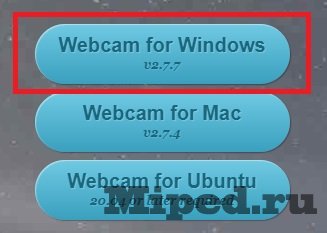
2. Файл загрузился. Запускаем скачанный файл и переходим к установке. В первом окне принимаем пользовательское соглашение и нажимаем "Next"
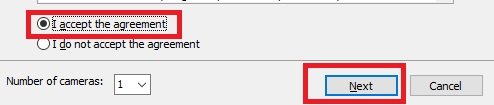
Выбираем куда установить утилиту и нажимаем "Next"
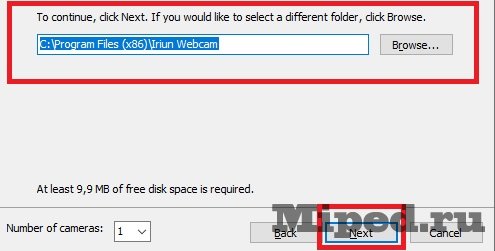
В последнем окне нажимаем "Install"
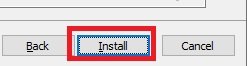
3. Берем наше IOS устройство в AppStore ищем "Iriun" или переходим по прямой ссылке на это приложение - КЛИК. Устанавливаем его. Открываем и даем разрешения на использовании камеры и локальной сети. Нажимаем "Lets GO!"
Открываем утилиту на ПК и если у вас девайсы подключены к одной Wifi сети, то они автоматически подключатся и вы сможете использовать свой iPhone как беспроводную веб-камеру.
Надеюсь статья была полезной для вас!


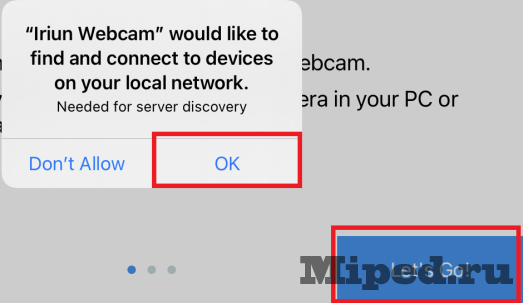
Посетители, находящиеся в группе Гости, не могут оставлять комментарии к данной публикации.